
[tableau]合計に対する割合について
ヘッダーの画像はnote「みんなのフォトギャラリー」にある「世界の美術館」からお借りしました。
私のDataSaberとの戦いはこんな感じだったな、というところから選びました。
・合計に対する割合
合計全体=100%棒グラフにして内訳の割合を表示させる方法です。
とても視覚的に分かりやすい表現だと思います。
ここはDataSaber IntermidiateⅡのOrg5を例に解説していきます。
データはサンプルデータストアを使用しています。
まずは完成データ。
各カテゴリの売上合計を100%とした時、売上の内訳を顧客区分別別の割合を表現しています。

それでは作っていきます。
まずは[売上]を列、[カテゴリ]を行にいれて[顧客区分]を色にいれます。

上記の棒グラフは[カテゴリ]別の売上を棒グラフで表現し、内訳の顧客区分を色で表現しています。
各カテゴリの売上合計を棒グラフの長さで表しているのでカテゴリの売り上げ規模がぱっと見で理解できます。
また、棒グラフに顧客区分別の売上金額をラベルで表示しているので各顧客区分が各カテゴリでいくら売り上げを持っているのかも理解できます。
ただ[大企業]がこの3カテゴリのなかで一番売り上げをもっているカテゴリは?と聞かれると各売り上げに対して大企業の売上の%をだして…
と面倒ですし、このグラフからは視覚的にぱっとよみとれません。
そこで表計算を利用して各[カテゴリ]の売上を100%とした時
各[顧客区分]の売上を割合で表現し、各顧客区分が各カテゴリの合計にたいしてどのくらいの売上(割合)をもっているのか。を表現します。
①合計(売上)を<金額表記>から<%>表記に変更する
現在[合計(売上)]は金額で表示されています。
それを割合に変更するには列の[合計]の▼マークを押下
>簡易表計算>合計に対する割合
を選択します。
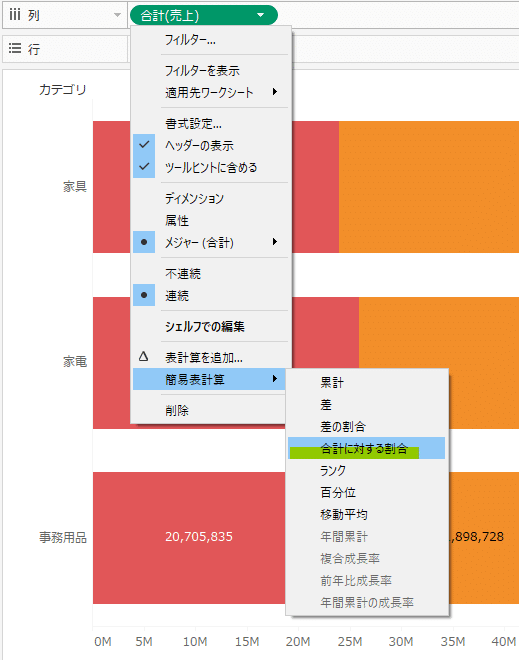
すると下記の表記になります。
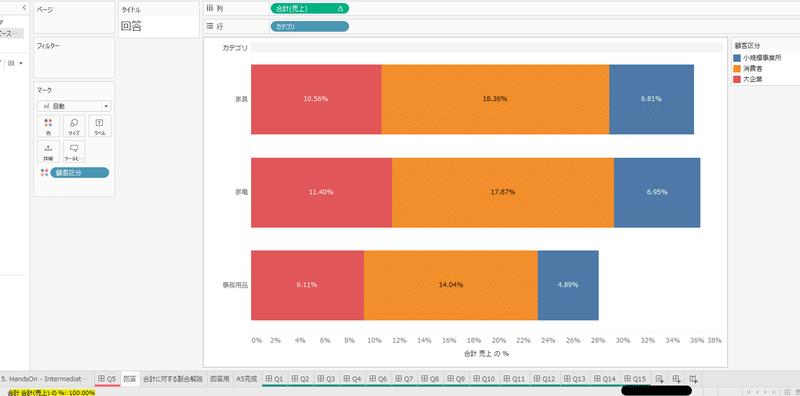
これは各カテゴリの内訳%を合計すると100%になります、という意味
各カテゴリの棒グラフに記載されていた金額が%表記になりました。
記載されている%を足すと100%になります。
つまり現在ラベル表示されている%は3カテゴリの合計を100%とした場合に対しての%が表現されています。
今回は各カテゴリを100%として各顧客区分の売上が何%しめているかを表現したいので、家具棒グラフを100%、家電を100%、事務用品を100%としてそれぞれの売上金額の割合を調べていきます。
②表計算の編集
各カテゴリの棒グラフを100%とする表現に変更していきます。
列の[合計(売上)]の△マークを押下、[表計算の編集]をクリックします。

表(横)、表(下)とは??
tableauにおける表とは行、列のことを表す。
下記のような認識で大丈夫だと思います。
=========================
横:行(横軸合計を100%としたとき)
下:列(縦軸の合計を100%としたとき)
表:行列(表全体で100%とするとき)
=========================
表(横)をクリックすると左下の[合計(売上)]が300%の表記になります。
これは家電、家電、事務用品の売り上げをそれぞれ100%とした時なので
100%×3カテゴリで300%となっています。
では表(下)にしてみましょう。
わかりやすくするために列に[地域]をいれてみます。
地域別かつ、カテゴリ別の売上にそれぞれ顧客区分が表示されています。
左下の[合計(売上)]が800%となりました。
これは各地域の合計を100%とした時に顧客区分がそれぞれ何%売上をだしているか、という表現になります。
下:列を100%としてみた時の割合ですね。
なので100%×8地域で左下の[合計(売上)]800%がとなっているわけです。

各顧客区分別の%がラベル表記されています
話をもどします。
今回は各カテゴリを100%として割合をみるので[表(横)]を選択します。
すると各カテゴリ合計売上を100%として各顧客区分がしめる売上%が表現できます。
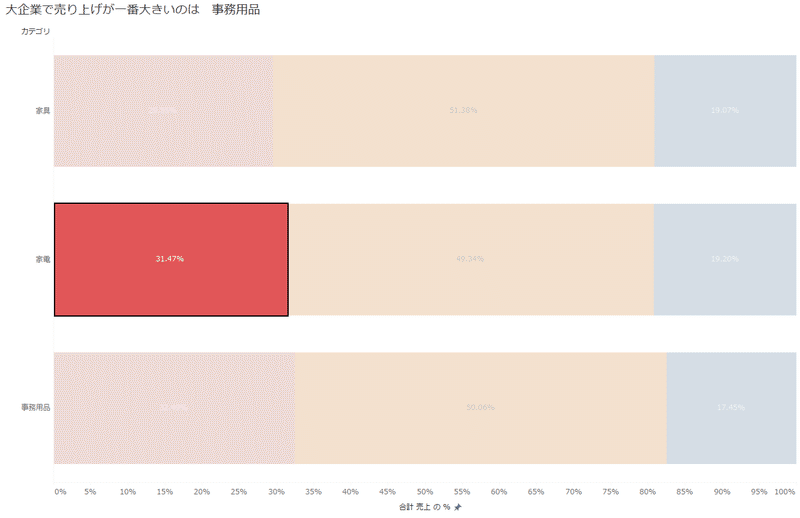
これで各顧客区分はどのカテゴリに強みを持っているかなどがわかります。
以上、合計に対する割合の解説でした。
この記事が気に入ったらサポートをしてみませんか?
